【推奨】ドメインそのまま手動でWordPressを別サーバー移行する手順
当記事で紹介するのはプラグインによる移行ではありません。プラグインによる移行は、事前に別サーバー側にWordPressを導入する必要あり、またプラグインに依存するためお勧めできません。そもそも移行に必要な作業は、下記の3つしかありません。
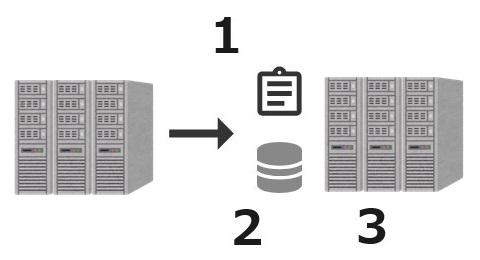
- フォルダやファイルを移行
- DB内にあるテーブルすべてを移行
- 設定を別サーバーに書き換え
それぞれ説明していきます。
フォルダやファイルを移行
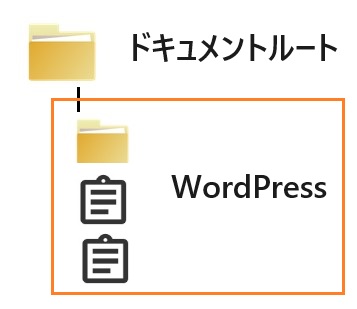
ドキュメントルート(公開ディレクトリ)以下にあるWordPressを構成するフォルダやファイル全てを、別サーバー側のドキュメントルートに移行(コピー)します。ファイル転送ソフトなどを利用します。
DB内にあるテーブルすべてを移行
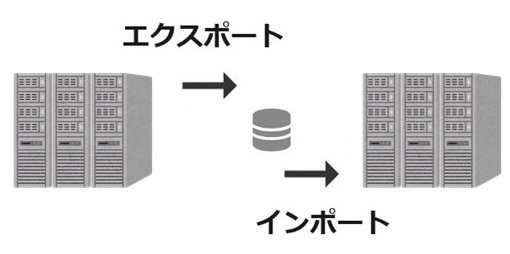
WordPressを構成するテーブルすべてをphpMyAdminでエクスポートし、別サーバー側にphpMyAdminでインポートします。(別サーバー側には事前にデータベースを作成しておく必要があります。)
phpMyAdminはほとんどのレンタルサーバーで導入済みです。
⇒ 「phpMyAdmin」は使えますか | ロリポップ
⇒ phpMyAdmin | エックスサーバー
⇒ データベースと管理ツールを知りたい | さくらインターネット
⇒ レンタルサーバー RSプラン | お名前.com
⇒ [あんしんWP] データベース(phpMyAdmin)の設定 | WADAX
⇒ データベース関連の仕様一覧 | mixhost
⇒ phpMyAdminにログインする | ConoHa WING
⇒ 操作マニュアル | CPI
設定を別サーバーに書き換え
DB接続情報(wp-config.php)の変更
変更するDB接続情報のファイル(wp-config.php)は、別サーバー側のドキュメントルート配下に設置した場所にあります。
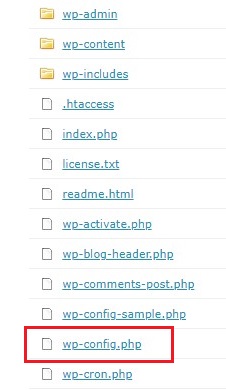
変更する場所は下記「★★★★★★★」の4ヶ所です。インポートした別サーバー側のDB接続情報に合わせます。
/** The name of the database for WordPress */
define( 'DB_NAME’, '★★★★★★★’ );/** Database username */
define( 'DB_USER’, '★★★★★★★’ );/** Database password */
define( 'DB_PASSWORD’, '★★★★★★★’ );/** Database hostname */
define( 'DB_HOST’, '★★★★★★★’ );
DNSの切り替え
URLにアクセスする際に向かうサーバーを別サーバーに向けるよう、DNS(ネームサーバー)を切り替えます。
切り替えに必要な情報は各レンタルサーバーに記載されています。
⇒ 独自ドメインのDNS設定を教えてください | ロリポップ
⇒ ネームサーバーの設定 | エックスサーバー
⇒ ドメインのゾーン情報を編集したい | さくらインターネット
⇒ ネームサーバー/DNSについて | お名前.com
⇒ [WADAX・WAPPY] 新サーバー移行後のネームサーバー(DNS)の切替について
⇒ ネームサーバーの確認方法 | mixhost
⇒ ご利用ガイド DNSを使う | ConoHa WING
⇒ 利用している CPI の DNS レコード情報を知りたいです。| CPI
以上で別サーバーへWordPressを移行することが出来ます。